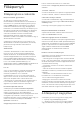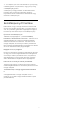User manual
Table Of Contents
- Tartalom
- 1 Főképernyő
- 2 Üzembe helyezés
- 3 Távvezérlő
- 4 Be- és kikapcsolás
- 5 Csatorna beállítása
- 6 Csatornák
- 7 Eszközök csatlakoztatása
- 8 Bluetooth®
- 9 Az Android TV-készülék csatlakoztatása
- 10 Alkalmazások
- 11 Források
- 12 Beállítások
- 13 Ambilight
- 14 Videók, fényképek, zene és szöveg
- 15 TV-műsorfüzet
- 16 Okostelefonok és táblagépek
- 17 Freeview Play
- 18 Netflix
- 19 Szoftver
- 20 Termékjellemzők
- 21 Súgó és támogatás
- 22 Biztonság és karbantartás
- 23 Használati feltételek
- 24 Szerzői jogok
- 25 Harmadik felek által nyújtott szolgáltatásokra és/vagy szoftvereke vonatkozó nyilatkozat
- Tárgymutató
1
Főképernyő
1.1
Főképernyő és a csatornák
Belépés a Főoldal-gyorsindítóra
Az Android TV nyújtotta előnyök teljes
kihasználásához csatlakoztassa a TV-készüléket az
internethez. Az új Android Főképernyőhöz nyomja
meg a HOME gombot a távvezérlőn. Az Android
rendszerű okostelefonokhoz vagy táblagépekhez
hasonlóan a TV-készülék központja a Főképernyő. Itt
különböző szórakozási lehetőségek közül választhat,
az alkalmazásokon át az élő TV-adásig. A főoldal
csatornáin felfedezheti kedvenc alkalmazásai
legérdekesebb tartalmait. Még több tartalom
eléréséhez további csatornákat is hozzáadhat, vagy új
alkalmazásokat is kereshet.
A Főképernyő csatornák szerint van rendezve. Az
alkalmazások a különböző ajánlásokat (ha vannak)
jeleníthetnek meg különálló csatornaként a
Főképernyőn.
Alkalmazások
A kedvenc alkalmazások az első sorban kapnak
helyet. Ez a sor az előre telepített alkalmazások
számát tartalmazza. Az alkalmazások sorrendjét a
tartalomszolgáltatókkal kötött szerződés határozza
meg. Az Alkalmazások oldalról kedvencekként is
hozzáadhat további alkalmazásokat, mint például a
Live TV és az MMP (MultiMediaPlayer). Az
Alkalmazások oldal az Alkalmazások bal oldalán lévő
Alkalmazások ikonra kattintva nyitható meg.
Live TV
A Live TV sor a beállított csatornák aktuálisan futó
műsorait jeleníti meg. Legfeljebb 10 csatornát
tartalmaz, ajánlásként a TV-csatornák
kiválasztásához. A Live TV sor első csatornája az
éppen nézett csatorna, és a következő csatornák a
kedvencek listájához adott csatornák lesznek*.
* Megjegyzés: Ha még több hely áll rendelkezésre a
Live TV sorban, akkor az tartalmazni fogja a DTV
(digitális TV) forrásból származó csatornákat.
Következő lejátszása csatorna
A Főképernyőn található Következő lejátszása
csatornával nem nehéz kiválasztani a következő
műsort. Folytassa onnan, ahol abbahagyta,
a Következő lejátszása csatorna pedig értesítést küld
a megjelenő új részekről is. Tartsa lenyomva a
Kiválasztás gombot, hogy a kiválasztott filmet vagy TV-
műsort közvetlenül hozzáadja a Következő
lejátszása csatornához.
Google Play filmek és TV-csatornák
Ezen a csatornán filmeket és TV-műsorokat
kölcsönözhet a Google Play filmek és TV-csatornák
oldaláról.
„YouTube” csatorna
A csatorna tartalmazza az ajánlott és legnépszerűbb
YouTube videókat, valamint a feliratkozásokat is.
Csatornák személyre szabása
A csatornák hozzáadásához vagy eltávolításához a
főképernyőről nyomja meg a Csatornák személyre
szabása gombot.
Lásd még: www.support.google.com/androidtv
Belépés a Beállításokba a Főoldalról
A jobb felső sarokban található ikonon keresztül
léphet be a Beállítások menübe.
USB flash meghajtó elérése a Főoldalról
Az USB flash meghajtón lévő fájlok megtekintéséhez
először hozzá kell adnia az MMP (MultiMediaPlayer)
alkalmazást a kezdőlaphoz. Nyomja meg a Főoldal
gombot, majd kattintson az Alkalmazások sor bal
végén található Alkalmazások ikonra. MMP
alkalmazásokat az Alkalmazások oldalról is
hozzáadhat.
Rendszer menüsor a Főképernyőn
A Főképernyő tetején található rendszermenüsor az
alábbi funkciókat tartalmazza:
– Keresés gomb: a Google Search keresés indítása
hang*- vagy szövegbevitellel. A keresés eredményét
és annak sorrendjét a tartalomszolgáltatókkal kötött
szerződés határozza meg.
– Értesítések: a Smart TV-rendszer üzeneteinek
megjelenítése.
– Beviteli források: a beviteli források listájának
indításához és bármely csatlakoztatott készülékre
váltáshoz.
– Beállítások: minden beállítási menühöz való
hozzáférés és a TV-beállítások módosítása.
Óra: a rendszeridő megjelenítésére.
* Megjegyzés: Ha mikrofon nélküli távvezérlőt
szeretne használni a Google Segéd nyújtotta előnyök
érdekében, Android esetén használja a Google Play
Store, iOS eszközök esetén pedig a Apple App Store
áruházban elérhető Google Home alkalmazást.
1.2
A Főképernyő megnyitása
A Főképernyő, illetve az egyik elem megnyitása…
1 - Nyomja meg a Főképernyő gombot.
2 - Válasszon ki egy elemet, és a megnyitásához
vagy elindításához nyomja meg az OK gombot.
4